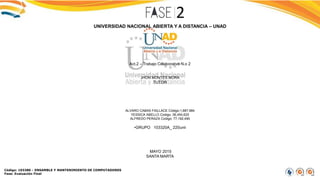
Fase final instalación y arranque dual windows y linux
- 1. Código: 103380 - ENSAMBLE Y MANTENIMIENTO DE COMPUTADORES Fase: Evaluación Final UNIVERSIDAD NACIONAL ABIERTA Y A DISTANCIA – UNAD Act.2 – Trabajo Colaborativo N.o 2 JHON MONTES MORA TUTOR ALVARO CABAS FAILLACE Código:1,687,984 YESSICA ABELLO Codigo: 36,454,625 ALFREDO PERAZA Codigo: 77,192,490 •GRUPO 103320A_ 220unii MAYO 2015 SANTA MARTA
- 2. Código: 103380 - ENSAMBLE Y MANTENIMIENTO DE COMPUTADORES Fase: Evaluación Final INTRODUCCION En este documento tratemos sobre el sistema operativo libre Ubuntu 14.4, el cual se dio a conocer (2004); y en segundo lugar un sistema operativo privado Windows 7 Trataremos sus requisitos a la hora de instalarlo, y sus características. El inicio de Ubuntu 14.4 comienza con su creador el Sr sudamericano Mark Shutlleworth, empresario millonario que se hizo famoso por crear la fundación “canonical” una empresa que se encarga de distribuir software libre, como Linux de manera fácil y eficaz en cualquier parte del mundo, y es aquí donde se crea este sistema operativo libre, gratuito llamado Ubuntu 14.4, que se está convirtiendo en un emblema dentro de Linux y el software libre. Shuntleworth siempre se basó en el software libre, porque tiene la idea de que Linux no solo puede ser utilizado por experto sino también por todo tipo de persona, por eso le pone este nombre particular, proveniente de la ideología sudafricana que significa “igualdad-lealtad hacia otro” Por otro lado surge un sistema operativo privado, Windows su desarrollo fue el 22 de julio de 2009, creado por Microsoft. En pocas palabras muy parecido a Ubuntu, su interfaz gráfica, por lo estable y ligero, pero no por lo libre y gratuito, ya que este para usarlo se debe pagar una licencia y es Privado. Como dijimos, para poder comprender mejor estos dos avances tecnológico, en nuestro trabajo desarrollaremos y explicaremos más detalladamente
- 3. Código: 103380 - ENSAMBLE Y MANTENIMIENTO DE COMPUTADORES Fase: Evaluación Final INSTALACIÓN DE SISTEMAS OPERATIVOS WINDOWS Y LINUX EN FORMA DUAL Pasos para la instalación Windows xp •Encendemos el equipo e ingresamos el cd que tiene Windows xp, nos vamos a la Bios del equipo
- 4. Código: 103380 - ENSAMBLE Y MANTENIMIENTO DE COMPUTADORES Fase: Evaluación Final •Le damos prioridad para que arranque cuando se encienda con la unidad de cd, la cual tiene el sistema operativo
- 5. Código: 103380 - ENSAMBLE Y MANTENIMIENTO DE COMPUTADORES Fase: Evaluación Final •Dejamos que arranque nuestro pc
- 6. Código: 103380 - ENSAMBLE Y MANTENIMIENTO DE COMPUTADORES Fase: Evaluación Final •Esperamos que cargue el sistema operativo, y copie los drive para seguir con nuestra instalación
- 7. Código: 103380 - ENSAMBLE Y MANTENIMIENTO DE COMPUTADORES Fase: Evaluación Final •Una vez copiados los archivos aparecerá la siguiente pantalla
- 8. Código: 103380 - ENSAMBLE Y MANTENIMIENTO DE COMPUTADORES Fase: Evaluación Final •Pulsamos F8 para aceptar el contrato
- 9. Código: 103380 - ENSAMBLE Y MANTENIMIENTO DE COMPUTADORES Fase: Evaluación Final •Si el disco duro está vacío, tendremos que particionarlo y luego formatearlo. Pulsamos C para crear una partición
- 10. Código: 103380 - ENSAMBLE Y MANTENIMIENTO DE COMPUTADORES Fase: Evaluación Final •especifica el tamaño de la partición, si dejas el que pone por defecto ocupará todo el espacio libre, si por el contrario pones un tamaño inferior podrás crear posteriormente más particiones, y pulsamos enter
- 11. Código: 103380 - ENSAMBLE Y MANTENIMIENTO DE COMPUTADORES Fase: Evaluación Final •A continuación deberemos formatear la partición que hemos elegido.. Si vamos a instalar Windows en un disco duro grande es mejor elegir NTFS, si es un disco duro pequeño (menos de 40GBytes), FAT32. Al no ser que estemos instalando Windows porque un virus nos ha borrado los datos elegiremos formateo rápido tanto en FAT32 como en NTFS. El formateo lento es recomendable cuando se ha metido un virus en el ordenador o cuando el disco tiene errores. Estos los sugieren los expertos
- 12. Código: 103380 - ENSAMBLE Y MANTENIMIENTO DE COMPUTADORES Fase: Evaluación Final •El programa dará formato a la partición como lo muestra la imagen
- 13. Código: 103380 - ENSAMBLE Y MANTENIMIENTO DE COMPUTADORES Fase: Evaluación Final •Una vez reinicie la arrancara automáticamente la instalación
- 14. Código: 103380 - ENSAMBLE Y MANTENIMIENTO DE COMPUTADORES Fase: Evaluación Final •Una vez reiniciado el ordenador, arrancará automáticamente la instalación de Windows.
- 15. Código: 103380 - ENSAMBLE Y MANTENIMIENTO DE COMPUTADORES Fase: Evaluación Final •El programa de instalación te informará del tiempo restante que queda de instalación así como del progreso de la instalación.
- 16. Código: 103380 - ENSAMBLE Y MANTENIMIENTO DE COMPUTADORES Fase: Evaluación Final •Hay que comprobar que la configuración regional y de idioma sea la correcta, en caso contrario haz clic en “Personalizar” y “Detalles”.
- 17. Código: 103380 - ENSAMBLE Y MANTENIMIENTO DE COMPUTADORES Fase: Evaluación Final Escribe tu nombre, la organización la puedes dejar en blanco.
- 18. Código: 103380 - ENSAMBLE Y MANTENIMIENTO DE COMPUTADORES Fase: Evaluación Final Introducimos la clave de instalación.
- 19. Código: 103380 - ENSAMBLE Y MANTENIMIENTO DE COMPUTADORES Fase: Evaluación Final Escribe un nombre para identificar el ordenador en la red de área local. La contraseña de administrador la puedes dejar en blanco Nota: si alguna vez te pregunta por esta clave por ejemplo en la consola de recuperación solo has de pulsar enter.
- 20. Código: 103380 - ENSAMBLE Y MANTENIMIENTO DE COMPUTADORES Fase: Evaluación Final Escribe un nombre para identificar el ordenador en la red de área local. La contraseña de administrador la puedes dejar en blanco Nota: si alguna vez te pregunta por esta clave por ejemplo en la consola de recuperación solo has de pulsar enter.
- 21. Código: 103380 - ENSAMBLE Y MANTENIMIENTO DE COMPUTADORES Fase: Evaluación Final Comprueba que la fecha y la hora sean las correctas y que la zona horaria coincida con el país en que vivimos.
- 22. Código: 103380 - ENSAMBLE Y MANTENIMIENTO DE COMPUTADORES Fase: Evaluación Final Una vez completado el asistente, continuará la instalación de Windows. Puede que este proceso dure bastante, todo depende de la velocidad del ordenador que estemos instalando.
- 23. Código: 103380 - ENSAMBLE Y MANTENIMIENTO DE COMPUTADORES Fase: Evaluación Final . Selecciona la primero opción según tú caso.
- 24. Código: 103380 - ENSAMBLE Y MANTENIMIENTO DE COMPUTADORES Fase: Evaluación Final . Después de configurar la conexión a Internet continuará la instalación. Una vez completada la instalación nos aparecerá la pantalla de carga de Windows
- 25. Código: 103380 - ENSAMBLE Y MANTENIMIENTO DE COMPUTADORES Fase: Evaluación Final Windows ajustará la configuración de pantalla. Esta opción podrá ser modificada posteriormente.
- 26. Código: 103380 - ENSAMBLE Y MANTENIMIENTO DE COMPUTADORES Fase: Evaluación Final Windows nos mostrará un mensaje confirmándonos que ha cambiado la configuración de pantalla. Si la pantalla se te queda en negro, espera unos segundos y Windows volverá a la configuración de defecto.
- 27. Código: 103380 - ENSAMBLE Y MANTENIMIENTO DE COMPUTADORES Fase: Evaluación Final A continuación se iniciará un asistente para terminar de configurar Windows. Haz clic el botón siguiente.
- 28. Código: 103380 - ENSAMBLE Y MANTENIMIENTO DE COMPUTADORES Fase: Evaluación Final Activa o no las actualizaciones automáticas y pulsa siguiente (sólo si la instalación lleva incorporado el Service Pack 2 ó una versión superior).
- 29. Código: 103380 - ENSAMBLE Y MANTENIMIENTO DE COMPUTADORES Fase: Evaluación Final En el caso de tener un modem conectado, Windows comprobará la conexión.
- 30. Código: 103380 - ENSAMBLE Y MANTENIMIENTO DE COMPUTADORES Fase: Evaluación Final Selecciona el tipo de conexión que usas, ADSL o cable.
- 31. Código: 103380 - ENSAMBLE Y MANTENIMIENTO DE COMPUTADORES Fase: Evaluación Final . Según el tipo de conexión elegida, selecciona una opción.
- 32. Código: 103380 - ENSAMBLE Y MANTENIMIENTO DE COMPUTADORES Fase: Evaluación Final . . Introducimos la información de la conexión, si no la sabes puedes omitir este paso.
- 33. Código: 103380 - ENSAMBLE Y MANTENIMIENTO DE COMPUTADORES Fase: Evaluación Final . Windows te dará la opción de registrar en ese momento tu copia de Windows o más tarde.
- 34. Código: 103380 - ENSAMBLE Y MANTENIMIENTO DE COMPUTADORES Fase: Evaluación Final . . Escribimos el nombre de las personas que usarán Windows. Por cada nombre se creará una cuenta. Si quieres crear más cuentas o administrarlas lo puedes hacer desde el Panel de Control.
- 35. Código: 103380 - ENSAMBLE Y MANTENIMIENTO DE COMPUTADORES Fase: Evaluación Final . Hacemos clic en finalizar para terminar la instalación.
- 36. Código: 103380 - ENSAMBLE Y MANTENIMIENTO DE COMPUTADORES Fase: Evaluación Final .. después de darnos la bienvenida estará listo Windows para utilizarlo.
- 37. Código: 103380 - ENSAMBLE Y MANTENIMIENTO DE COMPUTADORES Fase: Evaluación Final .. •PASO A PASO INSTALACION DE UBUNTU 14.4 LTS •En este paso lo que encontraremos es donde nos pide elegir el idioma de instalación, se elige español y se le da instalar Ubuntu
- 38. Código: 103380 - ENSAMBLE Y MANTENIMIENTO DE COMPUTADORES Fase: Evaluación Final . . •Colocamos de donde deseamos que inicie nuestro sistema de arranque, para eso ingresamos a la BIOS del equipo
- 39. Código: 103380 - ENSAMBLE Y MANTENIMIENTO DE COMPUTADORES Fase: Evaluación Final .. •Verificamos si tenemos suficiente espacio en el disco para proceder con la instalación y verificamos que se encuentre la conexión de internet
- 40. Código: 103380 - ENSAMBLE Y MANTENIMIENTO DE COMPUTADORES Fase: Evaluación Final .. •Como lo que se requiere es instalar los dos sistemas operativos que estamos trabajando seleccionamos la opción INSTALAR UBUNTU JUNTO A WINDOWS XP y continuar
- 41. Código: 103380 - ENSAMBLE Y MANTENIMIENTO DE COMPUTADORES Fase: Evaluación Final . . •Nos muestra el espacio que tenemos para la instalación
- 42. Código: 103380 - ENSAMBLE Y MANTENIMIENTO DE COMPUTADORES Fase: Evaluación Final .. •Nos muestra la siguiente ventana con la partición que elegimos anteriormente
- 43. Código: 103380 - ENSAMBLE Y MANTENIMIENTO DE COMPUTADORES Fase: Evaluación Final .. •Elegimos nuestra ubicación
- 44. Código: 103380 - ENSAMBLE Y MANTENIMIENTO DE COMPUTADORES Fase: Evaluación Final .. •Elegimos nuestro idioma de donde nos encontramos
- 45. Código: 103380 - ENSAMBLE Y MANTENIMIENTO DE COMPUTADORES Fase: Evaluación Final .. •Seleccionemos nombre de usuario, contraseña, y seleccionamos escoger mi contraseña para iniciar sesión
- 46. Código: 103380 - ENSAMBLE Y MANTENIMIENTO DE COMPUTADORES Fase: Evaluación Final .. •Nos arroja el siguiente pantallazo de bienvenida, y procede a instalar el sistema operativo
- 47. Código: 103380 - ENSAMBLE Y MANTENIMIENTO DE COMPUTADORES Fase: Evaluación Final .. •Esperamos que se instale en nuestro computador
- 48. Código: 103380 - ENSAMBLE Y MANTENIMIENTO DE COMPUTADORES Fase: Evaluación Final .. •Reiniciamos equipo, para verificar que se haya instalado correctamente
- 49. Código: 103380 - ENSAMBLE Y MANTENIMIENTO DE COMPUTADORES Fase: Evaluación Final .. •Después de reiniciar equipo nos muestra la sgte pantalla, donde ingresamos el usuario y contraseña que creamos en el proceso de instalación
- 50. Código: 103380 - ENSAMBLE Y MANTENIMIENTO DE COMPUTADORES Fase: Evaluación Final .. •Observamos los dos sistemas operativos
- 51. Código: 103380 - ENSAMBLE Y MANTENIMIENTO DE COMPUTADORES Fase: Evaluación Final .. Conclusión Se Detalló por medios de pantallazos la instalación de los sistemas operativos seleccionados por el grupo Se tomó un sistema operativo Windows xp y Linux Ubuntu 14.4 los cuales se trabajaron en su instalación Comprendimos la importancia de conocer los requerimiento de un sistema operativo Aprendimos a montar un sistema operativo Linux Ubuntu 14.4 y Windows xp A diferenciar las características de cada uno Se puede decir que los sistemas operativos siguen evolucionando. Además que todos los Sistemas Operativos modernos son multitarea y pueden ejecutar varios procesos simultáneamente. En la mayoría de los ordenadores sólo hay una UCP; un Sistema Operativo multitarea crea la ilusión de que varios procesos se ejecutan simultáneamente en la UCP. El sistema operativo es un conjunto organizado de programas que permite controlar las operaciones generales del computador, facilita el uso de operaciones crea y mantiene archivos, y permite el uso de dispositivos perifericos El sistema operativo Windows xp, Microsoft ha efectuado numerosas mejoras que simplifican la implementación de imágenes. Estas mejoras incluyen la mitigación de compatibilidad nativa para una gama extendida de aplicaciones, herramientas nuevas y mejoradas de diseño de imágenes que mejoran la experiencia de implementación y mejoras que simplifican la migración de archivos y configuraciones de usuario.
- 52. Código: 103380 - ENSAMBLE Y MANTENIMIENTO DE COMPUTADORES Fase: Evaluación Final .. BIBLIOGRAFIA Manografias (2006),instalación paso a paso Windows xp. Recuperado http://www.monografias.com/trabajos53/instalar-windows-xp/instalar- windows-xp.shtml. Forinformatica(2013), arranque dual ubuntu junto a Windows xp . Recuperado http://www.forinformatica.com/2013/07/como-instalar-ubuntu- junto-a-windows-arranque-dual/ Manografias(2004), Ubuntu vs Windows, recuperado http://www.monografias.com/trabajos89/ubuntu-vs-windows-7/ubuntu-vs-windows- 7.shtml Tutorial doctorcaos,años 21-04-2014 , ¿Cómo instalar Ubuntu 14.04 LTS Trusty Tahr desde cero en un PC? Recuperado, https://www.youtube.com/watch?v=3mqF_wCXm7w